맥(Mac)에서 사용하는 프로그램의 단축키를 빠르게 확인할 수 있는 무료 앱!

불과 몇 년 전만 해도 한국에서 맥북을 사용하는 사람은 맥 OS를 활용하여 작업을 하는 사람들을 제외하고는 그렇게 많지 않았습니다. 하지만 애플에서 개발한 M1칩의 괴물 같은 성능이 발표된 이후 맥북 에어가 가성비 모델로 많은 사람들의 사랑을 받으며, 이제는 꽤 많은 사람들이 맥북을 사용하는 모습을 볼 수 있게 되었습니다.
하지만, 맥북의 맥OS는 원래 사용하던 윈도우와 정말 많은 부분들이 다르기 때문에 사용하면서 적응하지 못하고 맥북을 중고로 처분하는 사람도 정말 많은데요. 그중에서도 작업 시간을 많이 줄여주는 단축키가 많이 달라 오히려 시간이 더욱 많이 걸리는 경우도 있습니다. 그래서 오늘은 맥을 사용하면서 사용하는 프로그램의 단축키를 빠르게 확인할 수 있는 무료 앱을 하나 소개해드리려고 합니다.
CheetSheet
CheetSheet라는 앱은 맥에서 어떤 프로그램을 사용하든 'command' 버튼 하나만으로 해당 프로그램의 모든 단축키를 확인할 수 있도록 도와주는 무료 앱입니다. 설치 방법이 어렵지도 않고 무료로 사용 가능하므로, 아직 맥 단축키에 익숙하지 않은 사람이라면 설치하시면 맥을 조금 더 편리하게 사용하실 수 있을 것으로 보입니다.
▶︎ 무료 단축키 확인 앱 - CheetSheet 다운로드
CheatSheet - Know your shortcuts
CheatSheet 1.6.3 (25.2.2022) CheatSheet 1.6.2 (20.1.2022) CheatSheet 1.6.1 (23.11.2021) CheatSheet 1.6 (24.1.2021) Added: Support for Apple Processors Changed: New icon CheatSheet 1.5 (18.6.2020) Added: Support for CustomShortcuts. Edit shortcuts in Houdah
www.mediaatelier.com
우선 위 링크를 통해 사이트에 접속하셔서 CheetSheet를 다운로드하고 설치해줍니다. 하지만 앱을 설치한다고 바로 사용이 가능한 것은 아닙니다. 간단하게 몇 가지 설정을 더 해주셔야 앱을 사용하실 수 있습니다. 우선 앱을 다운로드하면 키스트로크를 받는 중이라는 확인 팝업이 출력됩니다. 그곳에서 시스템 환경 설정 열기 버튼을 눌러 설정 화면으로 들어가 줍니다.

보안 및 개인정보 보호 설정 화면에서 좌측 하단의 자물쇠 버튼을 눌러 잠금을 해제해준 후 CheetSheet를 활성화시켜준 후, 손쉬운 사용 탭으로 이동하여 동일하게 좌물쇠 버튼을 눌러 잠금을 해제해준 후 CheetSheet를 활성화 시켜 줍니다. 개인정보 보호 설정과 손쉬운 사용 탭에서 모두 CheetSheet를 활성화해주셨다면, 앱을 사용하기 위한 모든 설정이 완료되었습니다.

모든 설정이 완료되었다면 단축키를 확인하고 싶은 앱을 활성화한 뒤 'command' 키를 길게 누르고 있으면 화면에 해당 프로그램의 단축키를 확인할 수 있는 화면이 짠 하고 나타나게 됩니다. 단축키 확인을 모두 하셨다면 누르고 있던 버튼을 떼시면 해당 화면은 다시 사라지게 되어 작업화면을 가리지 않고 확인이 가능합니다.
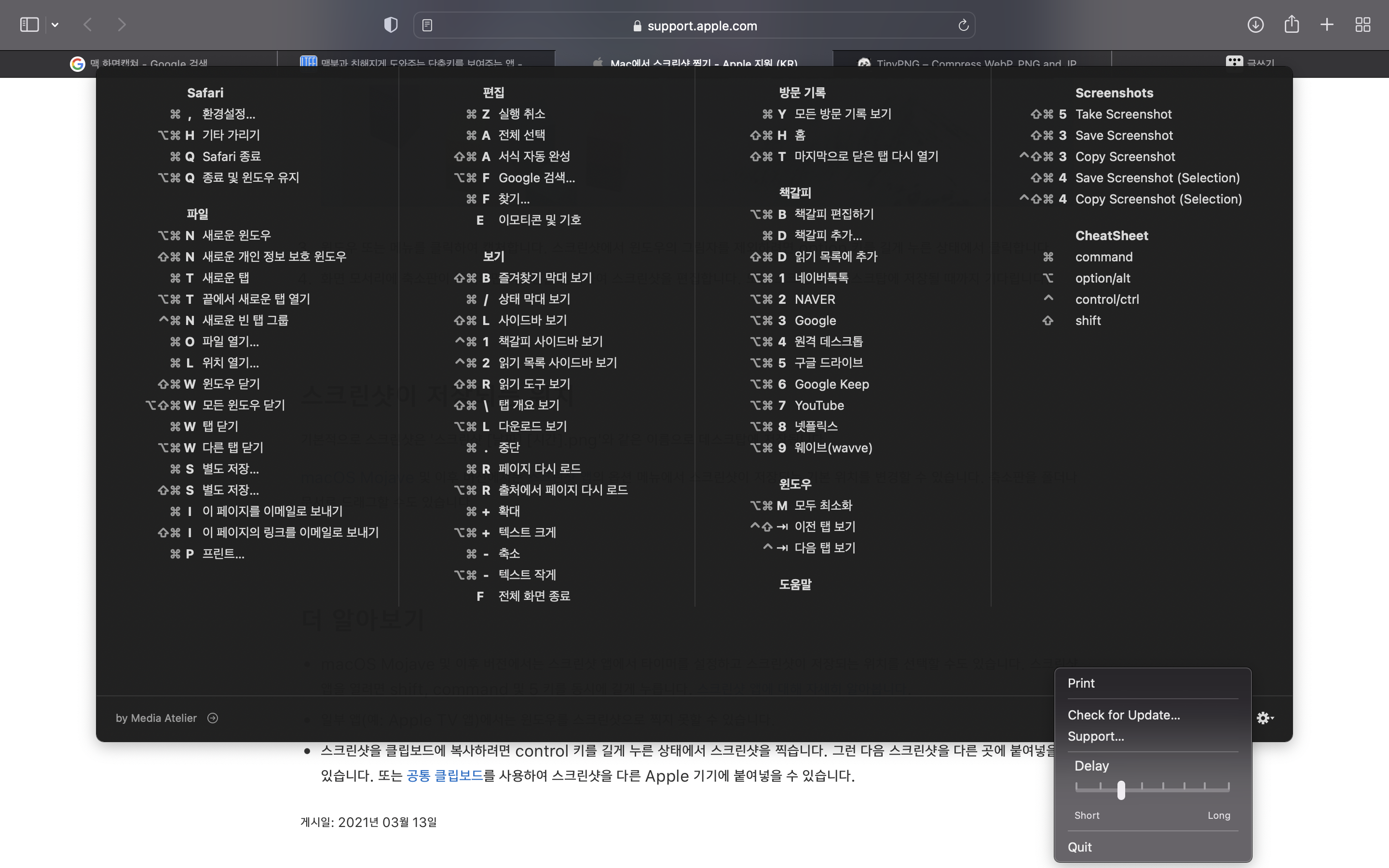
오늘은 맥북에서 모든 프로그램의 단축키를 손쉽게 알 수 있는 무료 앱을 알아보았습니다. 앞으로도 아직 맥에 익숙지 않은 분들을 위해 맥 사용 꿀 팁들을 포스팅할 수 있도록 하겠습니다. 그럼 오늘 포스팅도 함께 해주셔서 감사하고 다음 포스팅에서 뵙겠습니다. 감사합니다.
'IT소식 > 사용 꿀팁' 카테고리의 다른 글
| 맥북 구매 후 초기 설정 세팅 총정리! (0) | 2022.08.18 |
|---|---|
| 맥북 에어 구매 후 초기 불량 점검 리스트 총정리! (0) | 2022.08.18 |
| 드디어 업데이트된 '카카오톡 메시지 예약 발송' (1) | 2022.06.10 |
| 애플 Trade In을 통한 보상 판매 방법 (0) | 2021.12.07 |




댓글